Benutzergruppen erstellen
Sie können Benutzergruppen erstellen, um Benutzern schnell Sicherheitsprofile zuzuweisen, die ihren Aufgaben und Arbeitsbereichen entsprechen.
Sie können bis zu 50 Benutzergruppen erstellen.
Um eine Benutzergruppe zu erstellen, gehen Sie wie folgt vor:
- Öffnen Sie die Management-Konsole von Kaspersky Endpoint Security Cloud.
- Wählen Sie den Abschnitt Benutzer aus.
Der Abschnitt Benutzer enthält eine Liste mit Benutzern und Benutzergruppen, die zu Kaspersky Endpoint Security Cloud hinzugefügt wurden.
- Klicken Sie auf die Schaltfläche Gruppe erstellen über der Benutzerliste.
Das Fenster Eine Gruppe erstellen wird geöffnet (s. Abb. unten).
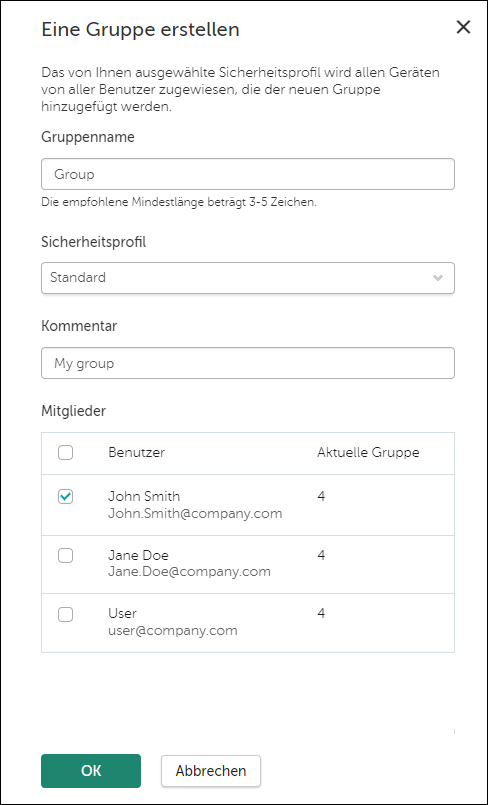
Benutzergruppen in Kaspersky Endpoint Security Cloud erstellen
- Geben Sie in den Eingabefeldern Gruppenname und Kommentar den Namen der Benutzergruppe und einen Kommentar ein.
Sie können einen Text mit bis zu 255 Zeichen eingeben. Der Text darf Groß- und Kleinbuchstaben, Ziffern, Leerzeichen, Punkte, Kommas, Minuszeichen, Gedankenstriche und Unterstriche enthalten.
- In der Dropdown-Liste Sicherheitsprofil können Sie ein Sicherheitsprofil auswählen, das Sie der Gruppe zuweisen möchten.
Standardmäßig ist für die Gruppe der Sicherheitsprofil Standard eingestellt. Das Sicherheitsprofil Standard wurde von den Experten von Kaspersky für Geräte unter Verwaltung der Betriebssysteme Windows, Mac, Android und iOS angepasst.
- Aktivieren Sie unter Mitglieder die Kontrollkästchen neben den Benutzerkonten, die Sie der Gruppe hinzufügen möchten. Wenn ein Benutzerkonto bereits zu einer anderen Gruppe hinzugefügt wurde, wird es in die neue Gruppe verschoben.
Alternativ können Sie der Gruppe auch Benutzer hinzufügen, nachdem sie erstellt wurde.
- Klicken Sie auf die Schaltfläche OK.
Die erstellte Gruppe wird in der Liste der Benutzer und Benutzergruppen angezeigt (s. Abb. unten).
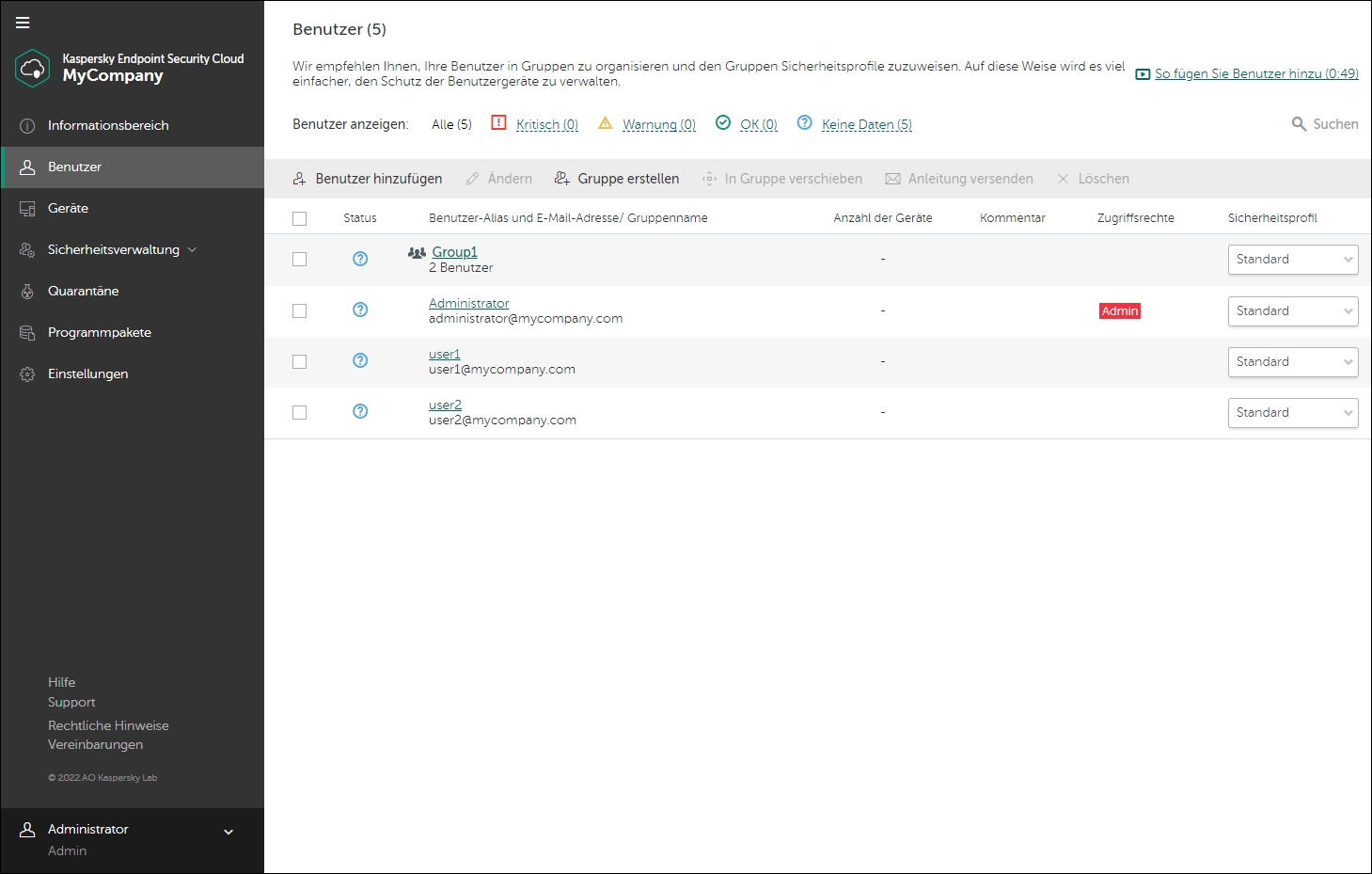
Erstellte Gruppe in der Benutzerliste von Kaspersky Endpoint Security Cloud
Nach oben